Imagínese que se ha pasado todo un fin de semana retocando meticulosamente el aspecto de su sitio web: la combinación de colores, la disposición de las fuentes, el dise?o del menú... todo es perfecto. Y al día siguiente te levantas y descubres que la configuración ha desaparecido: puede ser una actualización del tema, un error de migración o incluso un peque?o paso en falso. Todos tus esfuerzos se esfuman al instante. ?No te resulta familiar esta sensación de aplastamiento?
Muchas personas no se dan cuenta hasta que han sufrido un "siniestro total".copia de seguridadLo importante. De hecho, con un poco de preparación previa, los distintos ajustes de Astra pueden restaurarse tal cual en cuestión de minutos, sin necesidad de rehacerlos desde cero.
![Imagen [1]-Astra Setup Backup and Restore Tutorial: Restauración rápida y segura de sitios web](http://gqxi.cn/wp-content/uploads/2025/09/20250922100339834-image.png)
1. ?Por qué debo hacer una copia de seguridad de la configuración de mi Astra?
Mucha gente piensa Base de datos de WordPressinstantáneas son suficientes, pero los ajustes personalizados de Astra se almacenan en realidad en la base de datos de wp_options en la tabla. Confiar únicamente en la recuperación de instantáneas de bases de datos no sólo es engorroso, sino que también puede dar lugar a errores debido a las diferencias en la estructura de las tablas.
Entre las ventajas de realizar copias de seguridad individuales de los ajustes de Astra se incluyen:
- Recuperación rápidaRestaurar el dise?o del sitio en cuestión de segundos sin una restauración completa del sitio.
- Migración fácilImportar después de instalar Astra en un nuevo sitio recreará el aspecto.
- seguro de seguridadEvita la pérdida de configuración debido a conflictos entre plugins, cambios de código o actualizaciones.
2. Métodos de importación y exportación de Astra
En versiones anteriores de Astra, había un portal "Exportar/Importar configuración" en la parte inferior del personalizador. Sin embargo, este botón se ha eliminado en la nueva versión de Astra y ahora hay dos formas principales de hacerlo:
2.1 Exportación e importación de temas (Exportar/Importar personalizador (Plug-ins)
- Inicie sesión en Back Office → Plugins → Instalar plugin.
![Imagen [2]-Astra Setup Backup and Restore Tutorial: Restauración rápida y segura de sitios web](http://gqxi.cn/wp-content/uploads/2025/09/20250922102252446-image.png)
- buscar algo Exportar/Importar personalizador y activado.
![Imagen [3]-Astra Setup Backup and Restore Tutorial: Restauración rápida y segura de sitios web](http://gqxi.cn/wp-content/uploads/2025/09/20250922102404833-image.png)
- mostrar (una entrada) Apariencia → Personalizadoque aparecerá en la parte inferior del menú Exportación/Importación Opciones.
![Imagen [4]-Astra Setup Backup and Restore Tutorial: Restauración rápida y segura de sitios web](http://gqxi.cn/wp-content/uploads/2025/09/20250922102712912-image.png)
- golpe (en el teclado) Exportar derivar
.daty al cargarlo en el nuevo sitio se restablece la configuración.
![Imagen [5]-Astra Setup Backup and Restore Tutorial: Restauración rápida y segura de sitios web](http://gqxi.cn/wp-content/uploads/2025/09/20250922102743701-image.png)
![Imagen [6]-Astra Setup Backup and Restore Tutorial: Restauración rápida y segura de sitios web](http://gqxi.cn/wp-content/uploads/2025/09/20250922103153316-image.png)
2.2 Uso del plugin de migración completa del sitio web
Si quieres guardar no sólo la configuración de Astra, sino también copias de seguridad de bases de datos, plugins y archivos multimedia, puedes utilizar la función Migración WP todo en uno tal vez Duplicadoraadecuado para la migración de todo el sitio y el despliegue entre servidores.
![Imagen [7]-Astra Setup Backup and Restore Tutorial: Restauración rápida y segura de sitios web](http://gqxi.cn/wp-content/uploads/2025/09/20250922111437822-image.png)
Instalación de plug-ins
- Vaya a Backstage → Plugins → Instalar plugin.
![Imagen [8]-Astra Setup Backup and Restore Tutorial: Restauración rápida y segura de sitios web](http://gqxi.cn/wp-content/uploads/2025/09/20250922135452964-image.png)
- buscar algo Migración WP todo en unoInstalación y habilitación
![Imagen [9]-Astra Setup Backup and Restore Tutorial: Restauración rápida y segura de sitios web](http://gqxi.cn/wp-content/uploads/2025/09/20250922135557658-image.png)
Exportar sitio web
- entrar en Migración WP todo en uno → Exportar
![Imagen [10]-Astra Setup Backup and Restore Tutorial: Restaure su sitio web de forma rápida y segura](http://gqxi.cn/wp-content/uploads/2025/09/20250922135737972-image.png)
- Seleccione Exportar a Archivo(Soportado por defecto en la versión gratuita)
![Imagen [11]-Astra Setup Backup and Restore Tutorial: Restauración rápida y segura de sitios web](http://gqxi.cn/wp-content/uploads/2025/09/20250922135809225-image.png)
- El sistema empaquetará todo el sitio (base de datos + temas + plugins + medios) en un solo archivo.
![Imagen [12]-Astra Setup Backup and Restore Tutorial: Restauración rápida y segura de sitios web](http://gqxi.cn/wp-content/uploads/2025/09/20250922140309402-image.png)
- Descargar a local
Importar sitio web
- Instalar WordPress y el mismo plugin en el sitio de destino
- mostrar (una entrada) Migración WP todo en uno → Importar
![Imagen [13]-Astra Setup Backup and Restore Tutorial: Restauración rápida y segura de sitios web](http://gqxi.cn/wp-content/uploads/2025/09/20250922141131272-image.png)
- Cargar un archivo exportado previamente
- El plugin sobrescribe automáticamente la base de datos y los archivos para completar la migración.
3. Copia de seguridad manual de la configuración de Astra (para usuarios técnicos)
Si no quiere depender del plugin, también puede exportar los campos relevantes directamente en la base de datos.
- lugar de almacenamiento::
wp_optionsun metro (para medir algo) - nombre de campo::
astra-settingstheme_mods_astra
procedimiento::
- hacer uso de phpMyAdmin Acceda al panel de administración de la base de datos.
![Imagen [14]-Astra Setup Backup and Restore Tutorial: Restauración rápida y segura de sitios web](http://gqxi.cn/wp-content/uploads/2025/09/20250922111955121-image.png)
- existe
wp_optionspara buscar los campos anteriores.
![Imagen [15]-Astra Setup Backup and Restore Tutorial: Restauración rápida y segura de sitios web](http://gqxi.cn/wp-content/uploads/2025/09/20250922113038161-image.png)
- Exporte los datos correspondientes.
![Imagen [16]-Astra Setup Backup and Restore Tutorial: Restauración rápida y segura de sitios web](http://gqxi.cn/wp-content/uploads/2025/09/20250922113440945-image.png)
- La configuración se restaura importando los mismos campos en el nuevo sitio.
?? Nota: Este método es de alto riesgo y no se recomienda para principiantes.
4. Mejores prácticas de copia de seguridad y recuperación
- Copias de seguridad periódicasExporta el archivo de configuración antes de cada cambio importante, al menos una vez al mes.
- Almacenamiento multiubicaciónGuarda en tu ordenador local, en una unidad en la nube (Google Drive, Dropbox) o en un repositorio Git.
![Imagen [17]-Astra Setup Backup and Restore Tutorial: Restaure su sitio web de forma rápida y segura](http://gqxi.cn/wp-content/uploads/2025/09/20250922134518291-image.png)
- Distinción de entornosModifíquelo en el sitio de prueba y asegúrese de que es correcto antes de importarlo al sitio oficial.
- gestión de versionesNombre el archivo con la fecha y el número de versión, por ejemplo.
astra-settings-2025-09.json. - Prevención del abuso: Exporte la configuración actual una vez antes de importarla para evitar no poder volver atrás.
5. Preguntas más frecuentes
P1: ?Afectarán los ajustes de importación al contenido del artículo?
No. La importación es sólo de las configuraciones de apariencia de Astra y no sobrescribirá los datos de post, media o plugin.
P2: ?Puedo restaurar sólo algunos de los ajustes?
La función incorporada de Astra es la importación completa. Si desea una restauración parcial, puede utilizar la función Complemento de exportación/importación del personalizadorimportación selectiva.
Q3:?Todavía tengo que volver a importar después de actualizar el tema Astra?
Generalmente no es necesario.Actualizaciones temáticasNo borrará la configuración, pero para estar seguro, se recomienda exportarla una vez antes de actualizar.
6. Resumen
nueva versión Astra Aunque se ha eliminado la entrada de exportación en el personalizador, sigue siendo posible exportar a través de la función Complemento de exportación/importación del personalizador Realice copias de seguridad y restauraciones con un solo clic. Para la migración de todo el sitio, es más recomendable utilizar la herramienta de copia de seguridad del sitio completo.
Práctica recomendada:
- Ajustes menores: Uso Complemento de exportación/importación del personalizador derivar
.datDocumentación. - migración masiva: Uso Migración WP todo en uno y otras herramientas.
Si adquiere el hábito de realizar copias de seguridad periódicas, podrá recuperarse rápidamente cuando sea necesario, garantizando la estabilidad y seguridad de su sitio web.
| Contacte con nosotros | |
|---|---|
| ?No puede leer el tutorial? Póngase en contacto con nosotros para obtener una respuesta gratuita. Ayuda gratuita para sitios personales y de peque?as empresas |

Servicio de atención al cliente WeChat
|
| ① Tel: 020-2206-9892 | |
| ② QQ咨詢:1025174874 | |
| (iii) Correo electrónico: info@361sale.com | |
| ④ Horario de trabajo: de lunes a viernes, de 9:30 a 18:30, días festivos libres | |
Enlace a este artículo:http://gqxi.cn/es/77185El artículo está protegido por derechos de autor y debe ser reproducido con atribución.



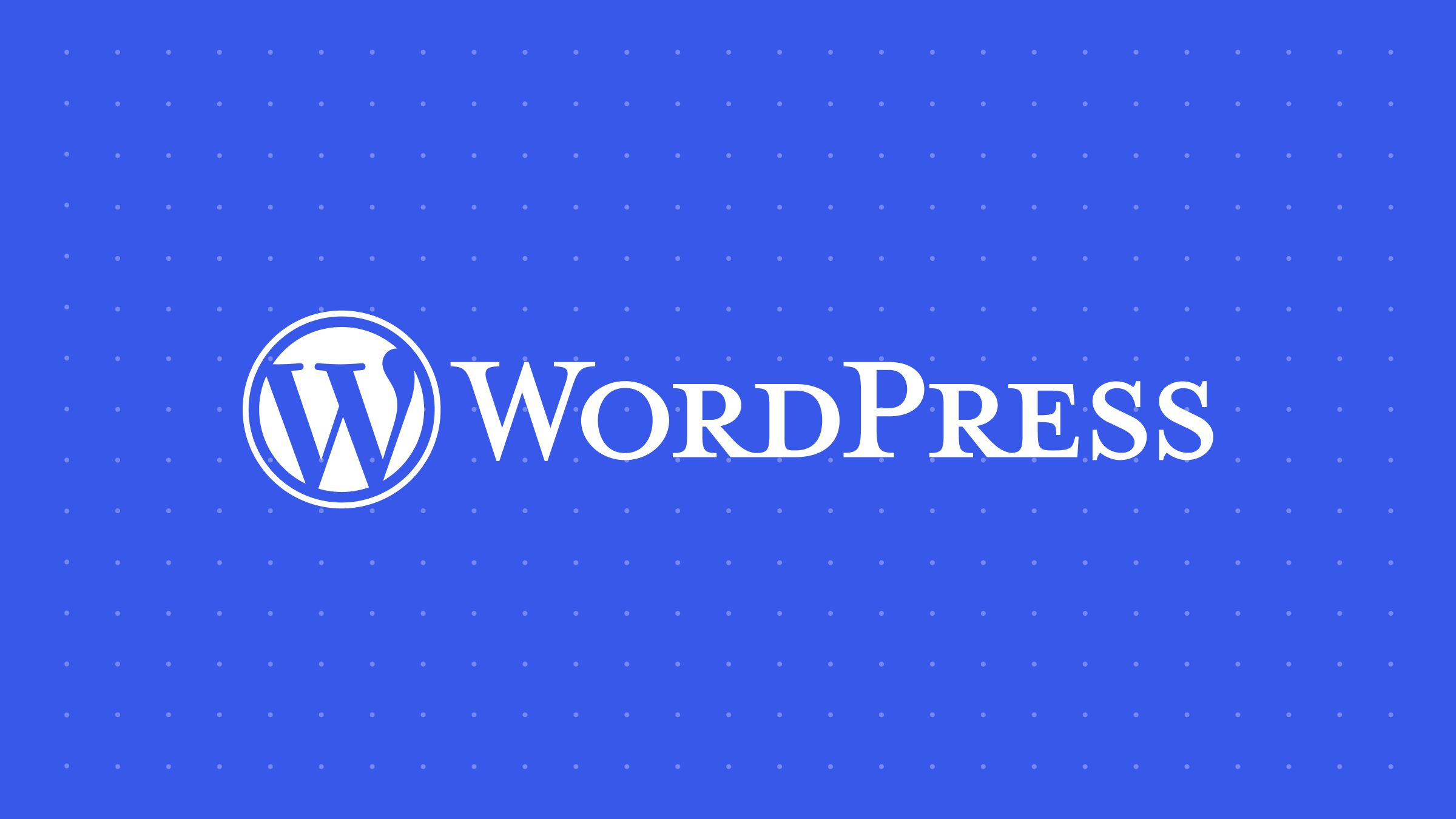




















![Emoji[jingya]-Photonflux.com | Servicio profesional de reparación de WordPress, en todo el mundo, respuesta rápida](http://gqxi.cn/wp-content/themes/zibll/img/smilies/jingya.gif)






Sin comentarios